Photoshop Touch应用图片处理界面 顶端功能菜单
在手机版Photoshop Touch应用图片处理界面的顶端从左到右排列着“Done完成”、“选区操作”、“色调调整”、“fx特效滤镜”、“&其他功能”以及“撤销操作”等图标按钮,点击它们可以看到更多丰富的选项。
如果图片处理完成,直接按“Done”即可确认并结束当前处理操作。
点击“选区操作”图标按钮,我们可以从下拉菜单中看到很多与选取区相关的操作,比如剪切、拷贝、合并拷贝、粘贴、清除、全选、选择像素、取消选择、反选、羽化、变形、优化边缘、显示光标以及最重要的抠图功能。
点击“颜色调整”图标按钮,下拉菜单中以直观的小青蛙照片给出了十二种色彩调节功能,包括黑白、饱和度、自动调整、亮度与对比度、色温、替换颜色、暗影与高光、色彩平衡、减少噪点、反转、直方图以及比较复杂的曲线调整。
![PS手机版怎么用?PS手机版使用详情介绍[多图]图片15](https://imgo.vipcn.com/img14/20158/201582822275263207.jpg)
![PS手机版怎么用?PS手机版使用详情介绍[多图]图片16](https://imgo.vipcn.com/img14/20158/201582822275230152.jpg)
图示:Photoshop Touch应用的“选区”与“颜色调整”
特效滤镜
点击“fx”图标进入手机版Photoshop Touch应用的特效滤镜,下拉菜单中提供有四组特效,分别是基础、个性化、艺术、照片四类,每一组特效又提供有多个详细特效,比如大家熟悉的模糊、锐化、素描、半调网屏、波纹、水彩、老照片、柔光等等。用户可以根据自己的需要点击选择,进入每一个特效之后还有更加细致的参数可供调节。
![PS手机版怎么用?PS手机版使用详情介绍[多图]图片17](https://imgo.vipcn.com/img14/20158/201582822275313008.jpg)























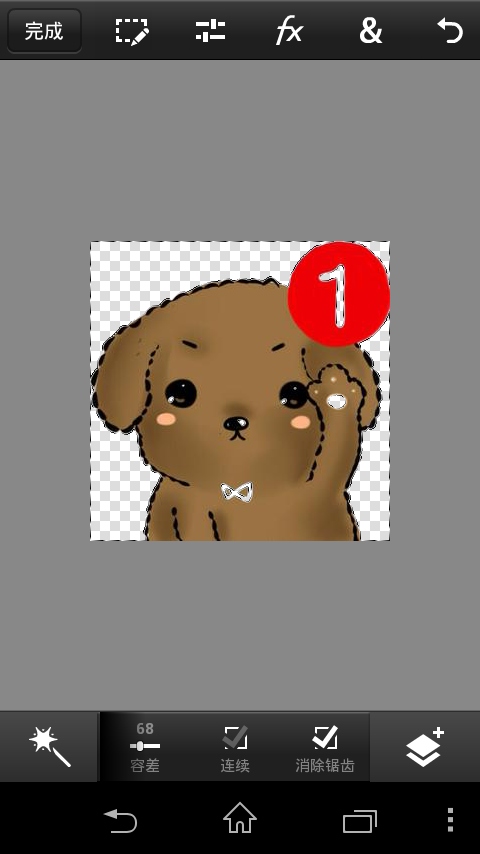

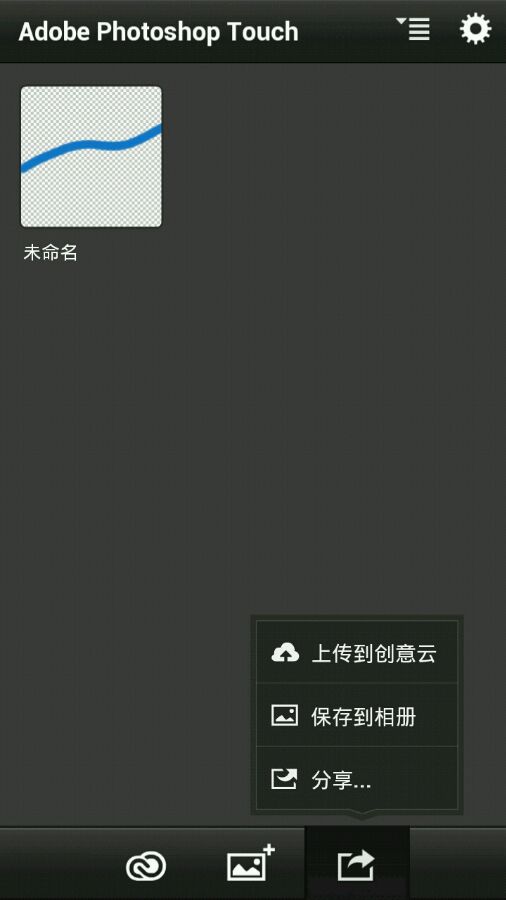
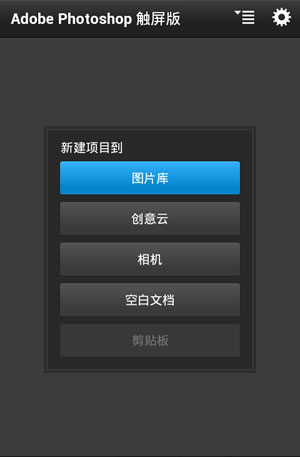
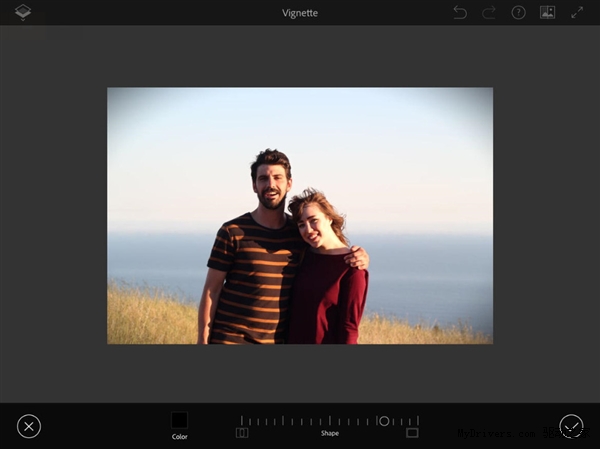
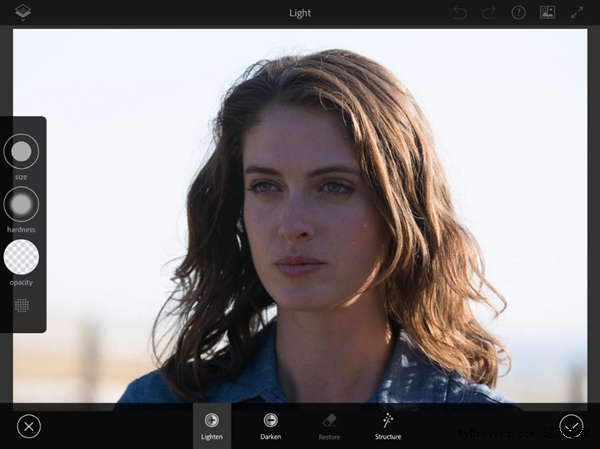
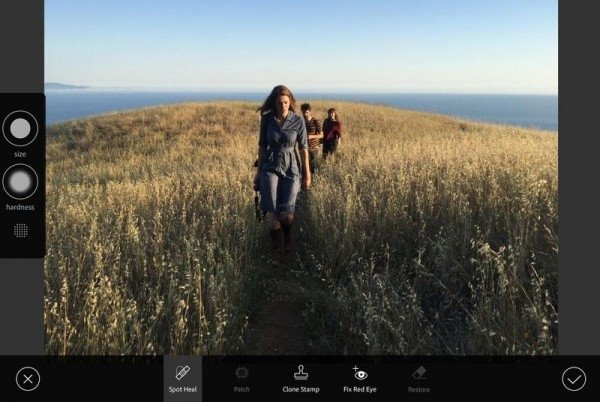





















盖楼回复 X
(您的评论需要经过审核才能显示)
濠德板€楁慨鎾儗娓氣偓閹焦寰勯幇顓炲壓闂佽法鍣﹂幏锟�: